
时间:2020-07-03 20:13:35 来源:www.win10xitong.com 作者:win10
win10系统在使用的时候有一些用户发现了有win10找不到立体声混音的问题,估计还会有更多的网友以后也会遇到win10找不到立体声混音的问题,所以今天我们先来分析分析,那我们能不能自己解决这个win10找不到立体声混音的问题呢?解决这个问题的步骤如下:1、在音量图标上右键,打开录音设备,在空白处右键,将显示禁用设备打勾;2、然后在立体声混音上右键,选择启用。如果没有立体声混音,进入设备管理器,卸载声卡驱动,下载官方win10声卡驱动安装就搞定了。下面我们一起来看下详细的win10找不到立体声混音的解决要领。
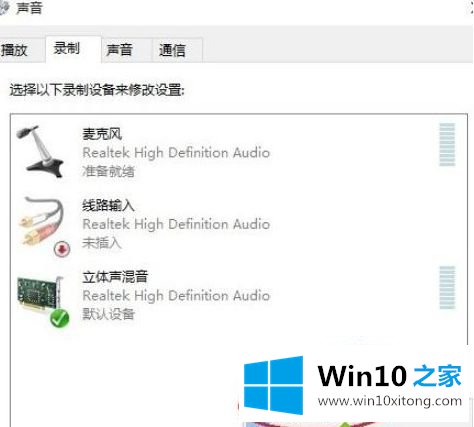
解决方法一:
1、在音量图标上右键,打开录音设备,在空白处右键,将显示禁用设备打勾;
2、然后在立体声混音上右键,选择启用。如果没有立体声混音,进入设备管理器,卸载声卡驱动,下载官方win10声卡驱动安装。
解决方法二:
1、按下win+x组合键打开超级菜单,选择【设备管理器】;
2、在设备管理器中找到“立体声混音”卸载后再重装,重启计算机之后就可以正常使用了!
以上就是win10找不到立体声混音的详细解决方法,如果你有遇到一样情况的话,可以采取上面的方法来解决吧,更多精彩内容欢迎继续关注win10之家!
至此win10找不到立体声混音的解决要领今天就给大家讲解到这里了,继续关注本站,更多的windows系统相关问题,可以帮你解答。